2 soluzioni per la creazione di video Picture-in-Picture per YouTube
"Devo realizzare un video didattico per la mia classe. E spero che il video possa essere visualizzato insieme al mio gesto nell'angolo destro per mostrare la mia azione narrativa. Quindi, come farlo video picture-in-picture?"
L'effetto picture-in-picture (PiP) significa inserire un video in un altro per mostrare queste due scene diverse contemporaneamente. E ora l'effetto picture-in-picture viene spesso utilizzato per realizzare video di giochi, video tutorial, video di reazione e altro ancora. Se vuoi creare video pip da caricare su YouTube, puoi imparare 2 semplici metodi in questo articolo. Uno è il modo migliore per realizzare facilmente meravigliosi video picture-in-picture su Windows/Mac, un altro sono i passaggi dettagliati per utilizzare l'editor video pip gratuito: iMovie per Mac e dispositivi iOS.
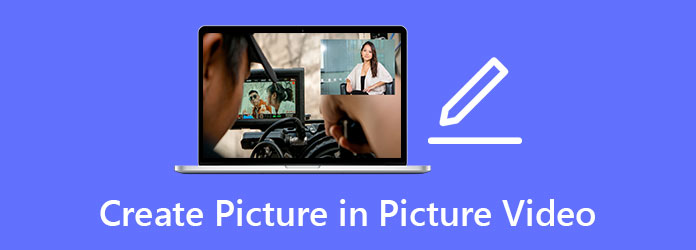
Parte 1: Il modo migliore per realizzare video Picture-in-Picture su Windows/Mac
Tipard Video Converter Ultimate è il miglior software di editing video con effetto pip per PC. È molto facile realizzare video picture-in-picture con i modelli progettati su questo software. Inoltre, fornisce funzioni di modifica aggiuntive con effetti e filtri per rendere i tuoi video più attraenti. Per creare video pip da caricare su YouTube, puoi anche scegliere le migliori impostazioni di esportazione.
- 1. Crea video picture-in-picture con semplici clic.
- 2. Fornire molti modelli progettati con impostazioni personalizzate.
- 3. In grado di tagliare, modificare, aggiungere facilmente musica e sottotitoli.
- 4. Regolare il formato video, la risoluzione e altri parametri da esportare per SNS.
Ecco i passaggi dettagliati per aiutarti a creare i migliori video pip per YouTube:
Passo 1 Scarica gratuitamente Tipard Video Converter Ultimate sul tuo Windows/Mac e avvialo. Scegli il Collage opzione nel menu in alto e fare clic su Modello pulsante per scegliere il modello desiderato per la creazione di video pip. Faresti meglio a scegliere quello con una foto. Quindi fare clic su Plus pulsante per aggiungere separatamente i video desiderati.
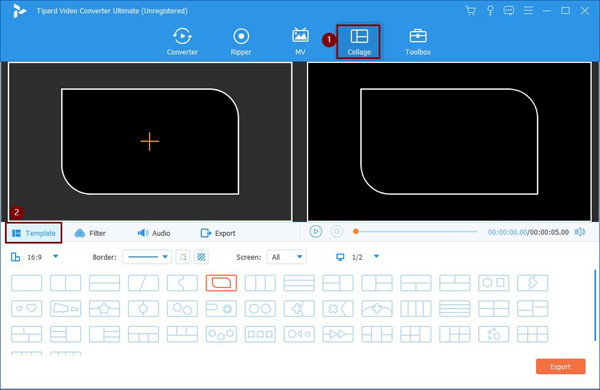
Quindi puoi facilmente regolare i bordi per modificare le dimensioni e la forma del video contenuto. Puoi anche premere freccia icona per trascinare il video in qualsiasi angolo in base alle tue esigenze.
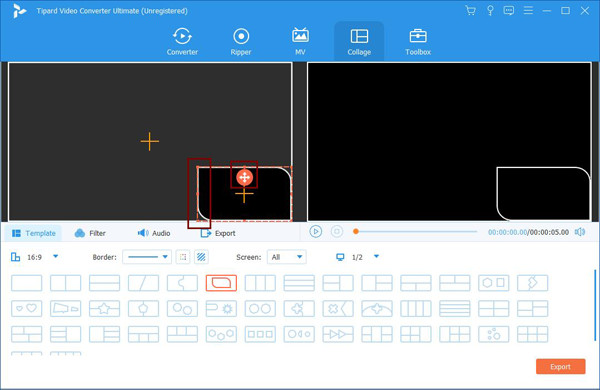
Passo 2 Sposta il mouse sui video e puoi vedere l'icona di modifica, taglio e ridimensionamento.
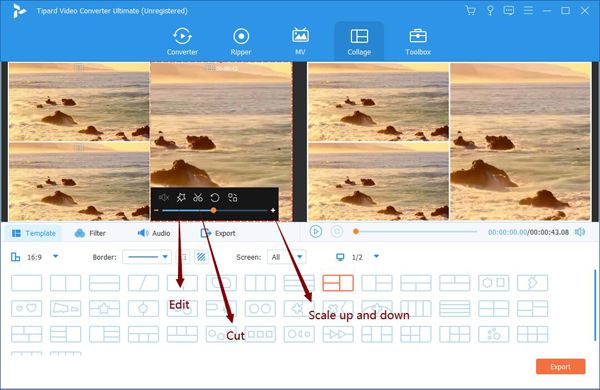
Cliccando il taglio icona, puoi ritagliare i due video alla stessa durata. Dopo che la finestra si è aperta, puoi facilmente tirare la timeline per scegliere la parte desiderata. Oppure puoi inserire il punto temporale per mantenere la sequenza necessaria.
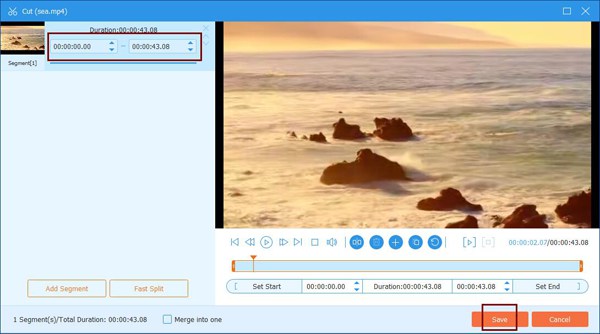
Quindi puoi fare clic su Modifica icona per ritagliare, ruotare, aggiungere effetti ai video. Ci sono più filtri preimpostati per creare un video pip più accattivante.
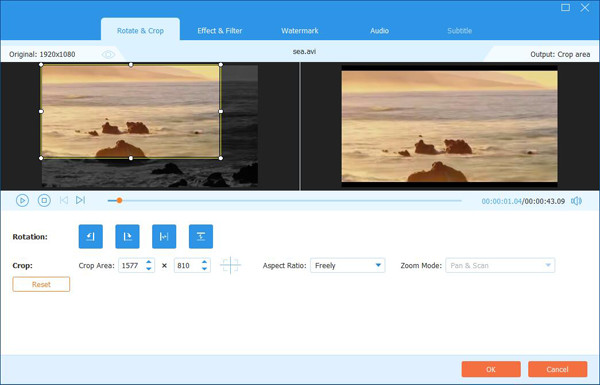
Passo 3 Prima di inviare i video, puoi fare clic su audio menu per aggiungere la musica di sottofondo desiderata. Quindi fare clic su Esportare menu e scegli il formato video, la risoluzione e la frequenza fotogrammi desiderati. Per caricare video pip su YouTube, è meglio scegliere il formato MP4 con risoluzione 1080p con frame rate di 30 fps. Successivamente, fai clic su Avvio esportazione pulsante per salvare i video.
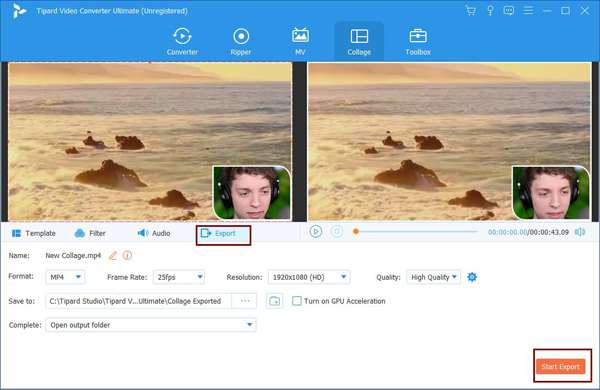
Parte 2: Come creare video Picture-in-Picture con iMovie su Mac/iOS
iMovie è un editor video pip gratuito per utenti Mac e iOS. Poiché non esiste un modello, il processo sarà relativamente complesso e difficile. I seguenti passaggi sono i modi per creare video pip tramite questo software integrato.
Crea video pip tramite iMovie su Mac
Passo 1 Apri iMovie sul tuo Mac e aggiungi i due video desiderati al software. Quindi trascina questi video dai media alla timeline. Successivamente, è necessario trascinare il video che si desidera inserire nella piccola finestra su un'altra.
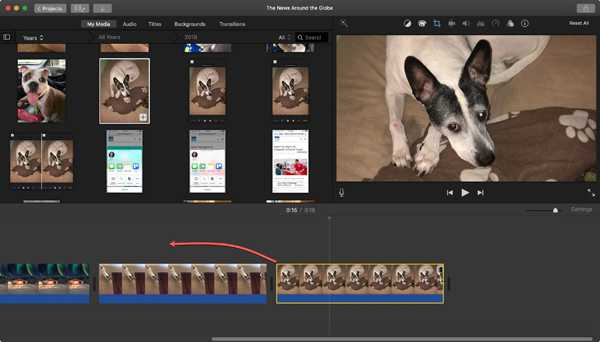
Passo 2 Quindi fare clic su Impostazioni overlay icona nella schermata di visualizzazione, quindi scegli l'icona Picture in Picture opzione. Ora puoi regolare liberamente il bordo, la posizione e altre impostazioni.
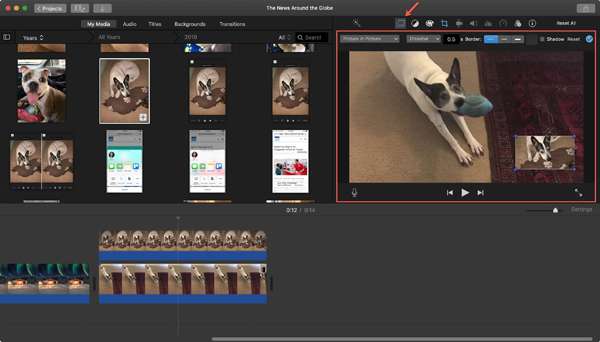
Aggiungi l'effetto pip per i video su dispositivi iOS con iMovie
Passo 1 Apri iMovie sul tuo iPad/iPhone. Aggiungi il primo video clip dalla tua galleria come video a schermo intero. Quindi puoi scegliere il secondo video e toccare Più (tre punti) icona. Quindi selezionare il Picture in Picture opzione per creare video pip su dispositivi iOS.
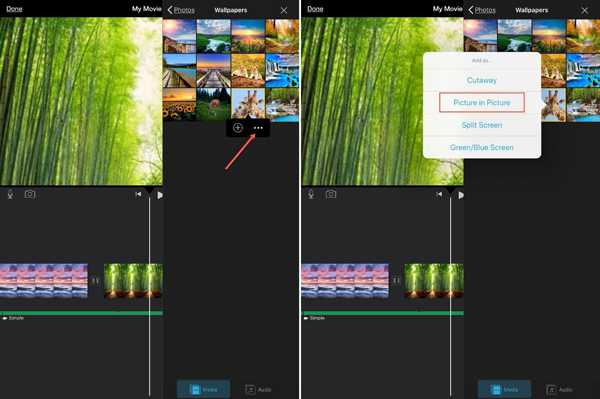
Passo 2 Ci sono anche ulteriori regolazioni per modificare i video, incluso lo zoom avanti o indietro dei video, la regolazione delle dimensioni e della posizione, la modifica dello spessore e del colore dei bordi. Puoi anche aggiungere i filtri desiderati nel menu in basso e infine esportalo in MP4 da iMovie.
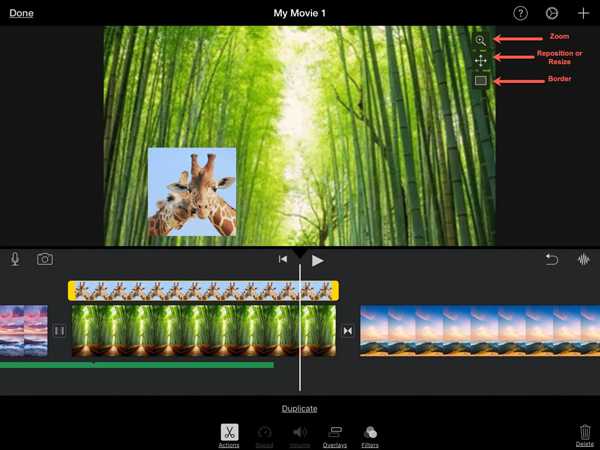
Parte 3: Domande frequenti sulla realizzazione di video Picture-in-Picture
1. Posso creare un video picture-in-picture con un'immagine al suo interno?
Si, puoi. La maggior parte degli editor video supporta anche l'aggiunta di file di immagine. Non c'è differenza tra l'aggiunta di clip video per creare video pip. Pertanto, puoi aggiungere direttamente file JPG o GIF alla timeline e seguire i passaggi menzionati per aggiungere i file di immagine.
2. Come realizzare video pip sul mio cellulare Android?
Per creare video pip su dispositivi Android, dovresti anche affidarti a editor video con effetto pip per Android. Puoi cercare quello adatto su Google Play. E quelli consigliati sono Adobe Premiere Rush, Canva, PicPlayPost, ecc.
3. È possibile realizzare video picture-in-picture con più di due video?
Naturalmente, puoi combinare più video in un'unica schermata per creare un video pip. In Tipard Video Converter Ultimate, puoi scegliere il modello desiderato che contiene diverse schermate. In questo modo, puoi realizzare video di reazione con gli altri.
Conclusione
I video Picture-in-Picture sono molto popolari su YouTube, Facebook e altre piattaforme di social media ora. Puoi vedere che la maggior parte dei video di gioco, video tutorial e video di reazione utilizzano l'effetto pip. Questo articolo ha introdotto due metodi per creare video pip su Windows/Mac/iOS. Puoi scaricare gratuitamente Tipard Video Converter per aiutarti a realizzare facilmente video pip con i modelli. Oppure puoi semplicemente fare affidamento su iMovie integrato su dispositivi Mac e iOS.







